Cara Membuat Kalkulator Online Kustom dengan WPForms
Diterbitkan: 2023-11-13Pernahkah Anda bertanya-tanya bagaimana cara membuat kalkulator di WordPress untuk kebutuhan unik situs web Anda?
Dengan menangkap alamat email pengunjung, kalkulator adalah cara terbaik untuk menghasilkan prospek tambahan untuk bisnis Anda.
Buat Kalkulator Anda Sekarang
Kalkulator juga dapat meningkatkan keterlibatan karena memungkinkan Anda menarik pengguna agar tetap berada di situs web Anda lebih lama dan menjawab pertanyaan apa pun yang mereka miliki.
Pada artikel ini, kami akan memandu Anda melalui langkah-langkah cara membuat kalkulator khusus di WordPress menggunakan WPForms!
Mengapa Menambahkan Kalkulator Khusus di WordPress?
Kalkulator khusus memberdayakan pengguna untuk menghitung berbagai hal dengan mudah tanpa harus meninggalkan situs Anda, sehingga meningkatkan tingkat keterlibatan Anda.
Misalnya, jika Anda menjalankan situs web mobil, Anda dapat menambahkan Kalkulator Pembayaran Mobil untuk membantu pengunjung dengan mudah mengukur pembayaran bulanan untuk kendaraan baru dan memandu keputusan pembelian mereka.
Demikian pula, situs kebugaran atau kesehatan tidak lengkap tanpa Kalkulator BMI Indeks Massa Tubuh yang membantu pengguna menentukan posisi mereka dalam hal kesehatan, memastikan mereka membuat pilihan yang tepat dan lebih positif.
Anda juga dapat meningkatkan transparansi dan meningkatkan kepercayaan pelanggan dengan menawarkan Kalkulator Pengiriman kepada calon pelanggan untuk mendapatkan perkiraan biaya pengiriman secara instan di situs web eCommerce Anda.
Atau, Anda dapat menambahkan Kalkulator Usia Anjing ke situs dokter hewan Anda yang memungkinkan pemilik hewan peliharaan mengetahui usia anjingnya dalam tahun manusia. Karena itu, sekarang mari kita lihat bagaimana Anda dapat dengan mudah membuat semua jenis kalkulator menggunakan WPForms.
Cara Membuat Kalkulator Kustom di WordPress
Membuat kalkulator khusus di WordPress dengan WPForms sangatlah mudah. Yang perlu Anda lakukan adalah mengikuti langkah-langkah sederhana di bawah ini:
Dalam Artikel Ini
- 1. Instal dan Aktifkan WPForms Pro
- 2. Dapatkan Addon Perhitungan
- 3. Pilih Template Kalkulator yang Dirancang Secara Profesional
- 4. Sesuaikan Templat Formulir Kalkulator
- 5. Publikasikan Formulir Kalkulator Anda
1. Instal dan Aktifkan WPForms Pro
WPForms adalah plugin pembuat formulir dan kalkulator terbaik yang memungkinkan Anda membuat semua jenis formulir. Ini menawarkan daftar besar templat formulir kalkulator siap pakai yang dapat digunakan oleh banyak bisnis online sebagai alat penghasil prospek.
Karena kami akan menggunakan Addon Perhitungan untuk tutorial ini, Anda harus berlangganan WPForms Pro, yang juga memberi Anda akses ke integrasi premium, add-on, dan banyak fitur berharga seperti logika kondisional, laporan formulir, dll.
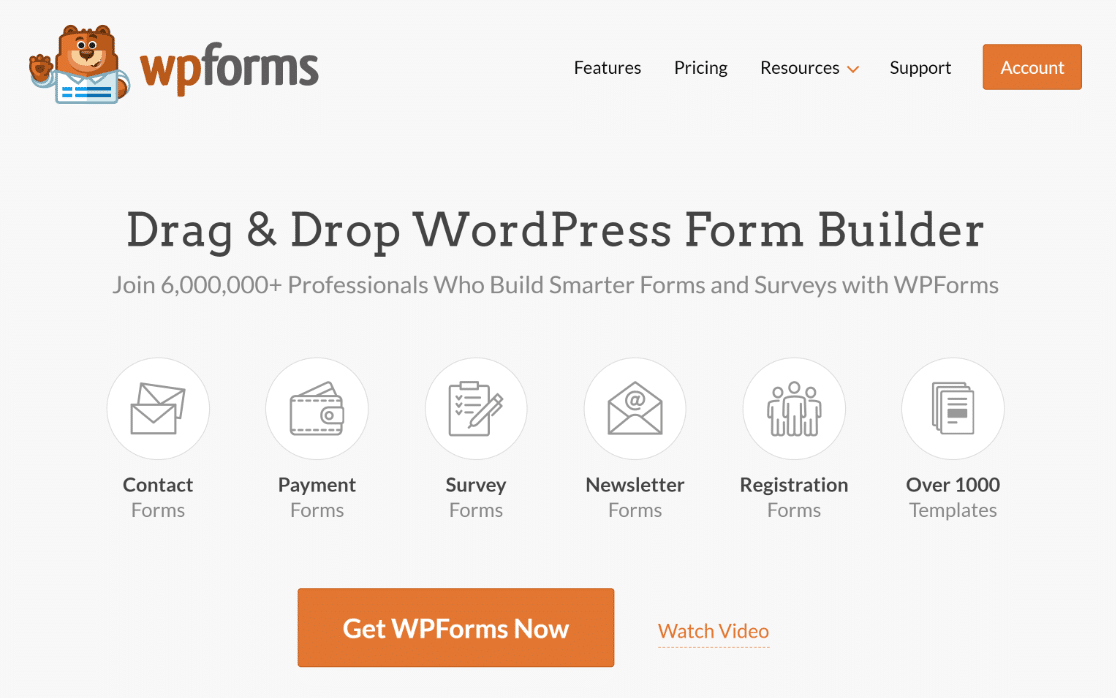
Setelah Anda membeli lisensi Pro, lanjutkan untuk menginstal dan mengaktifkan plugin WPForms di situs web Anda. Untuk memulai, silakan baca petunjuk mudah ini tentang cara menginstal plugin WordPress.
2. Dapatkan Addon Perhitungan
Menginstal Addon Perhitungan di situs WordPress Anda sangat sederhana. Dari dashboard WordPress Anda, klik WPForms , lalu pilih Addons .
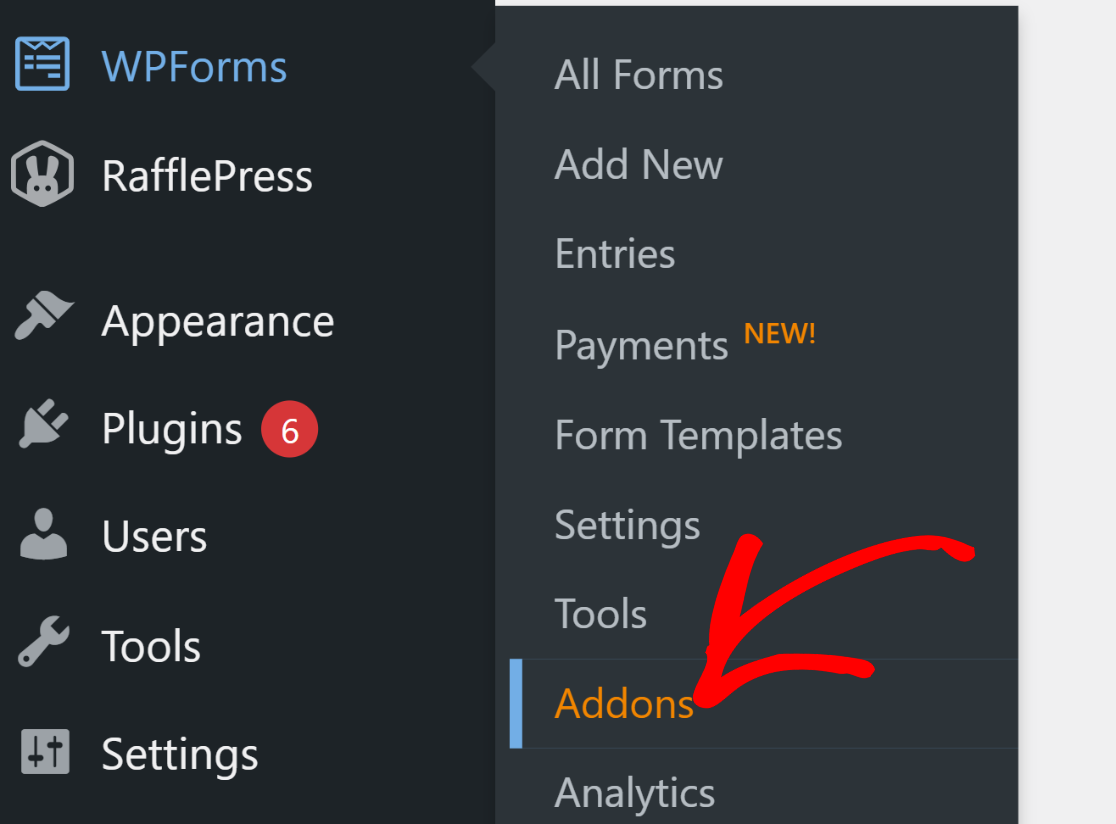
Ketik “Perhitungan” di kolom Search Addons . Selanjutnya, klik tombol Instal Addon dan kemudian klik tombol Aktifkan .
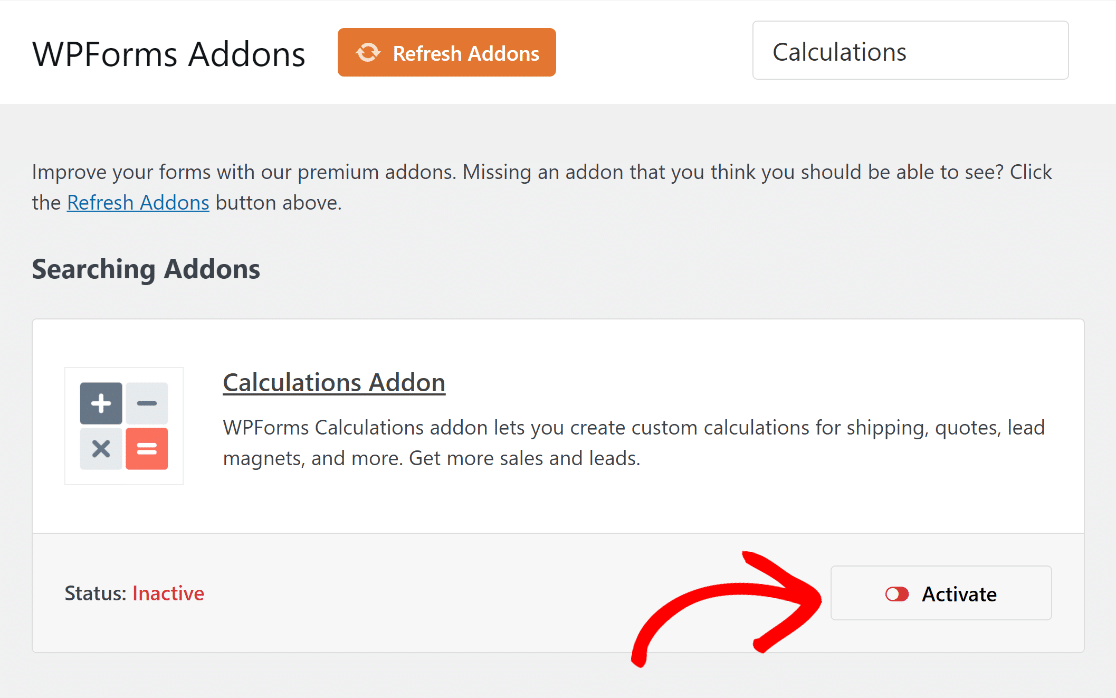
Kerja bagus! Sekarang kami akan menunjukkan cara membuat formulir kalkulator menggunakan templat dan memodifikasinya untuk menghasilkan prospek.
3. Pilih Template Kalkulator yang Dirancang Secara Profesional
Sekarang saatnya membuat formulir baru Anda. Dari dashboard WordPress Anda, pilih WPForms , lalu klik tombol Tambah Baru .
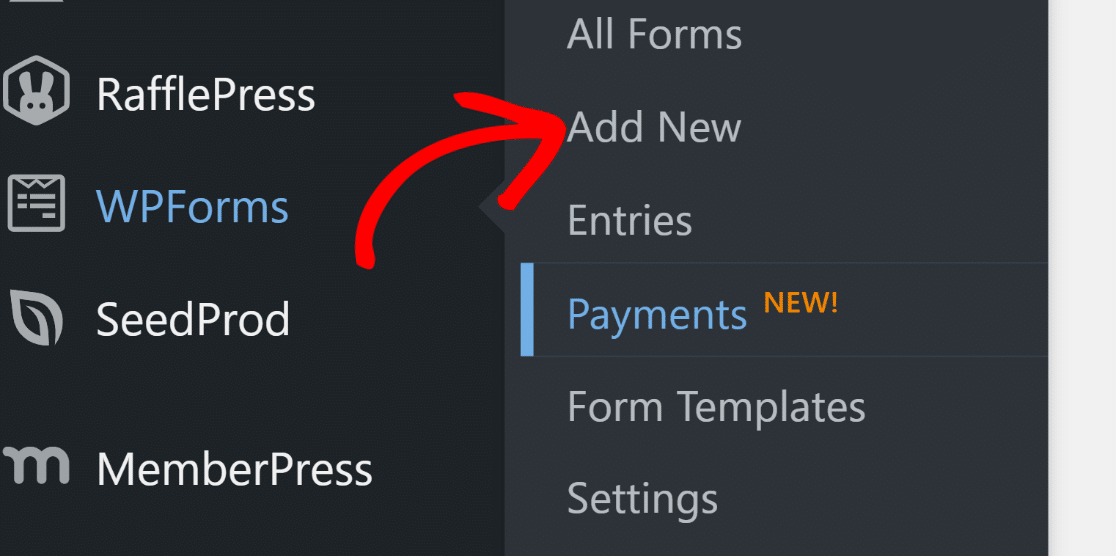
Ini akan membawa Anda ke layar berikutnya. Untuk memulai, silakan Beri Nama Formulir Anda . Misalnya, kami akan menyebutnya “Kalkulator Hipotek”.
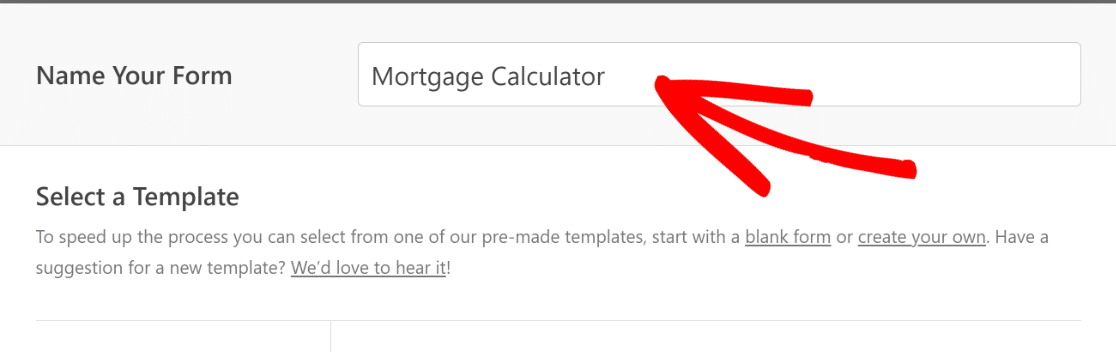
Selanjutnya, gulir ke bawah dan pilih kategori Kalkulator untuk menemukan formulir yang sesuai dengan kebutuhan bisnis Anda.
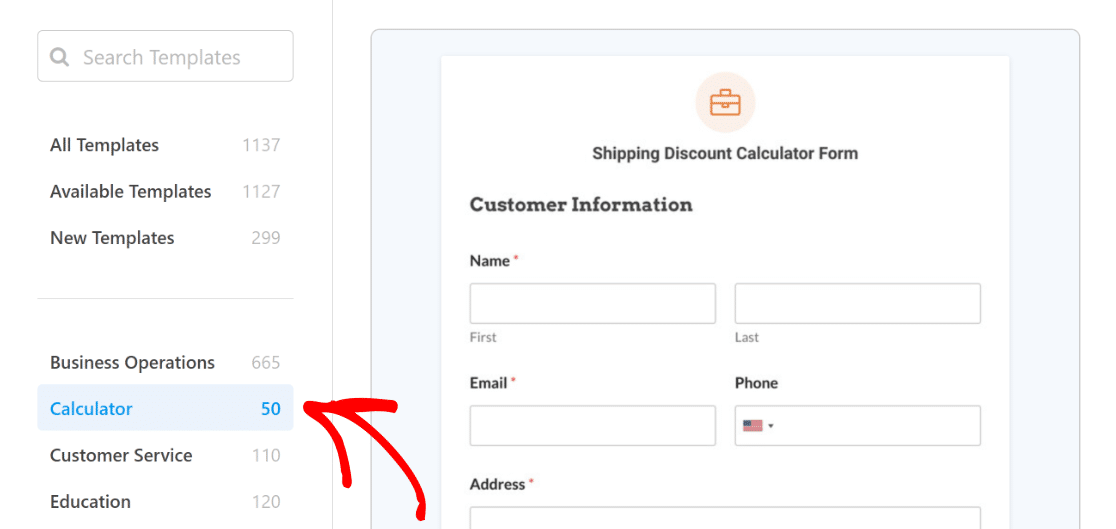
Setelah Anda menemukan template yang sesuai, klik tombol Gunakan Template . Untuk tutorial ini, kita akan memilih Formulir Kalkulator Hipotek.
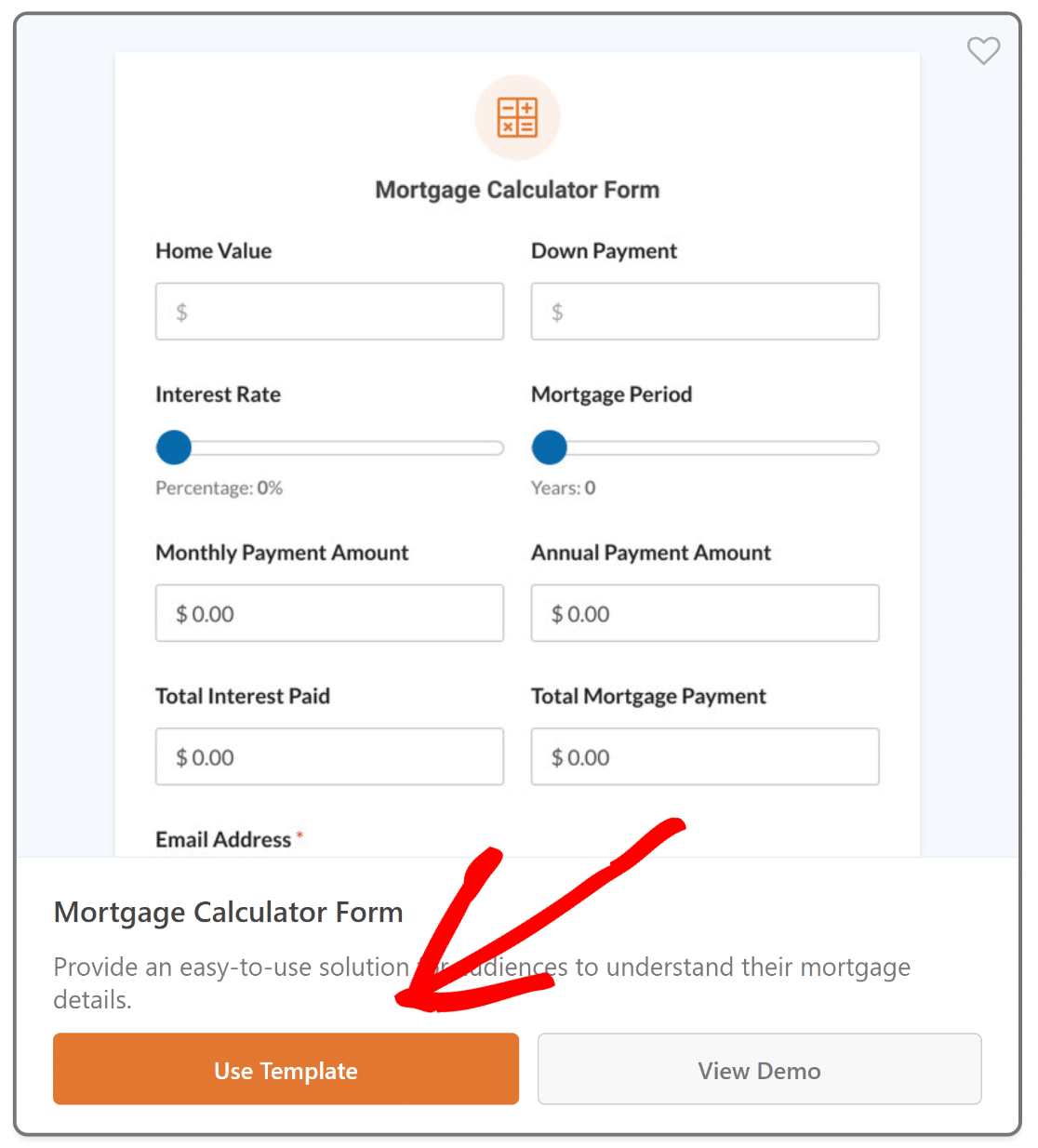
Anda sekarang akan diarahkan ke layar Fields . Di layar ini, Anda akan melihat kolom yang tersedia tercantum di panel kiri.
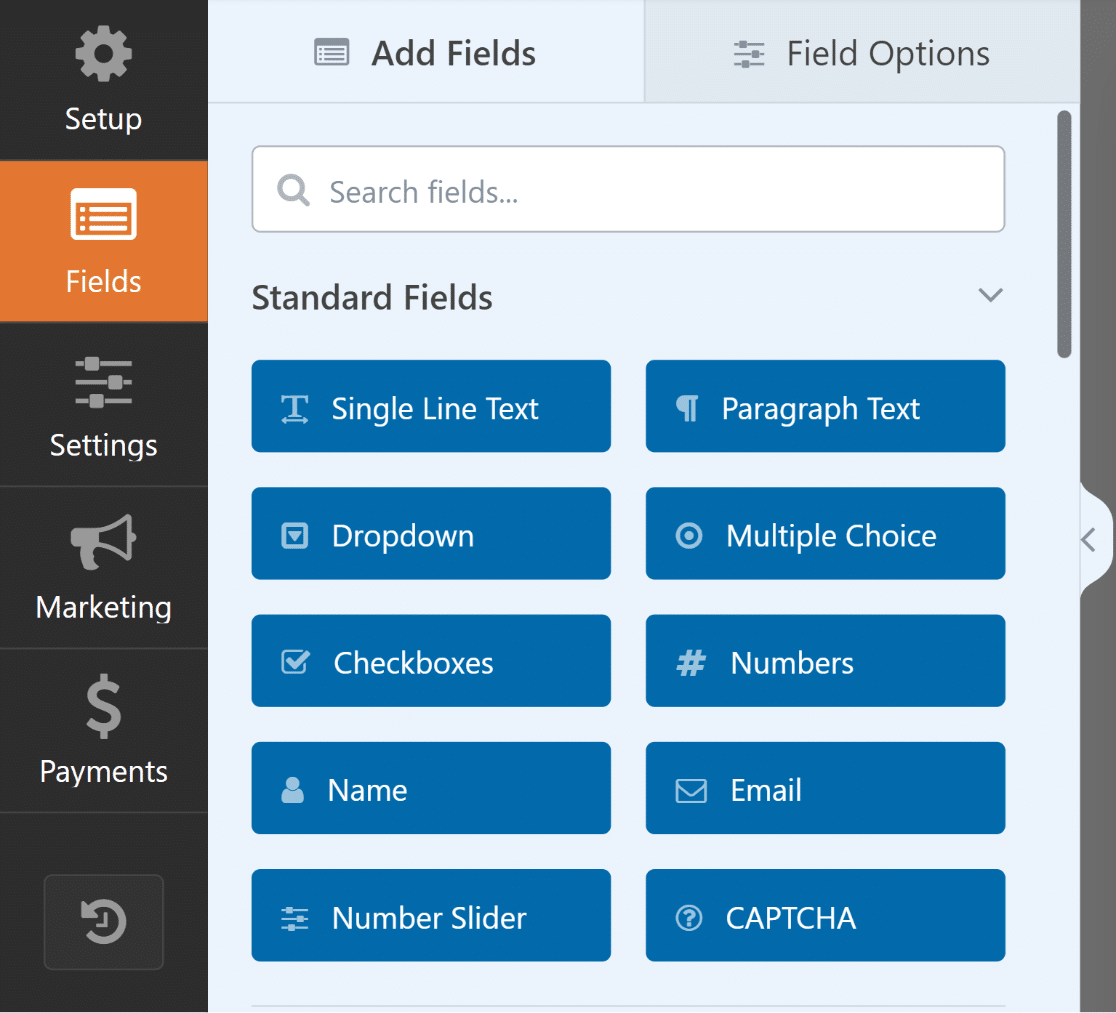
Anda akan melihat pratinjau formulir Anda yang dapat diedit di panel kanan. Karena kita memilih template kalkulator, kolom akan ditambahkan secara otomatis.
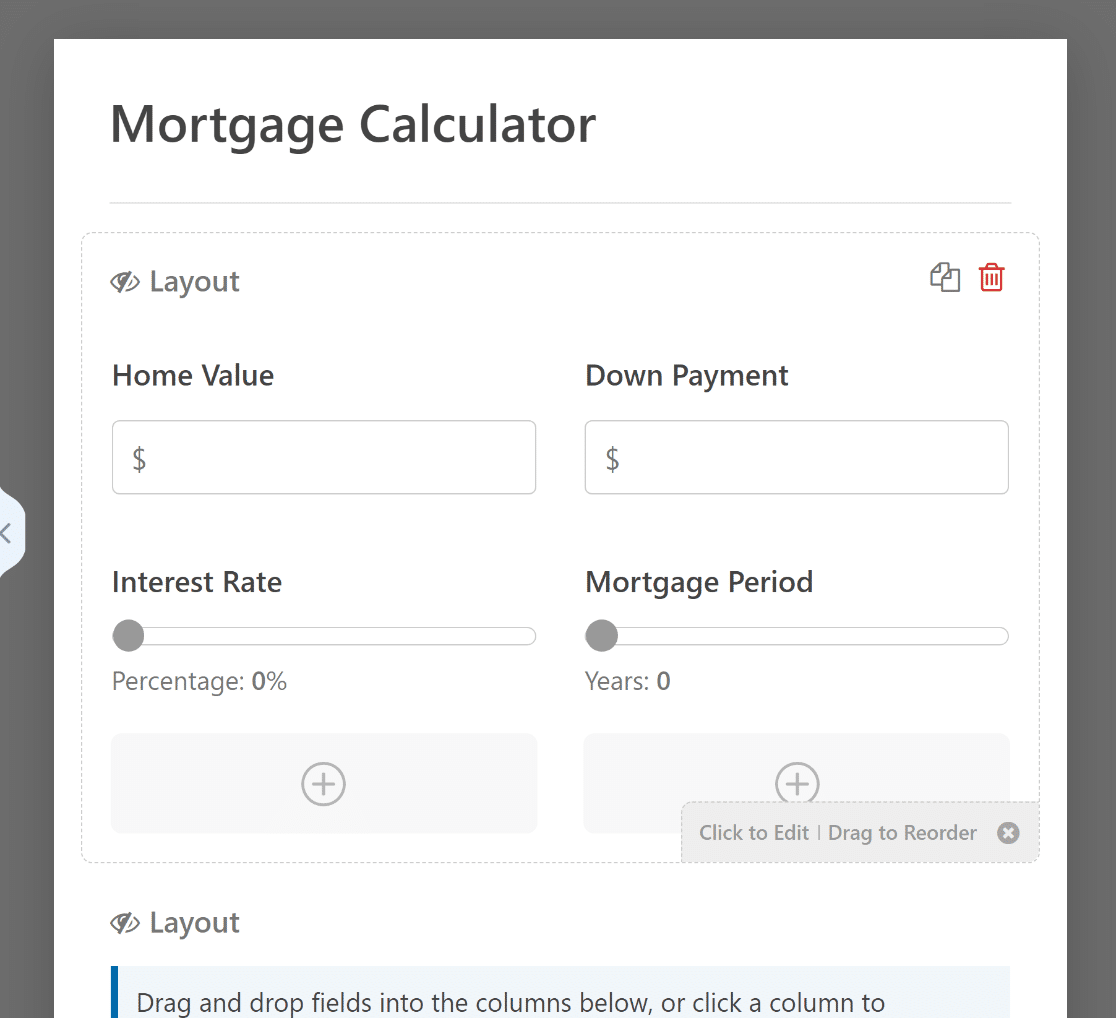
Anda sekarang dapat menggunakan pembuat drag-and-drop intuitif WPForms untuk dengan mudah memodifikasi, mengatur, atau menambahkan bidang untuk menyesuaikan formulir sesuai keinginan Anda.
4. Sesuaikan Templat Formulir Kalkulator
Jika Anda menggunakan formulir kalkulator untuk menghasilkan prospek, Anda dapat menyesuaikan bidang formulir agar berfungsi seperti formulir prospek. Dari pembuat formulir, buka Pengaturan » Formulir Prospek .
Ini akan menampilkan popup yang mengatakan, “Addon Formulir Prospek belum diinstal. Apakah Anda ingin menginstal dan mengaktifkannya?”. Klik tombol Ya, instal dan aktifkan .
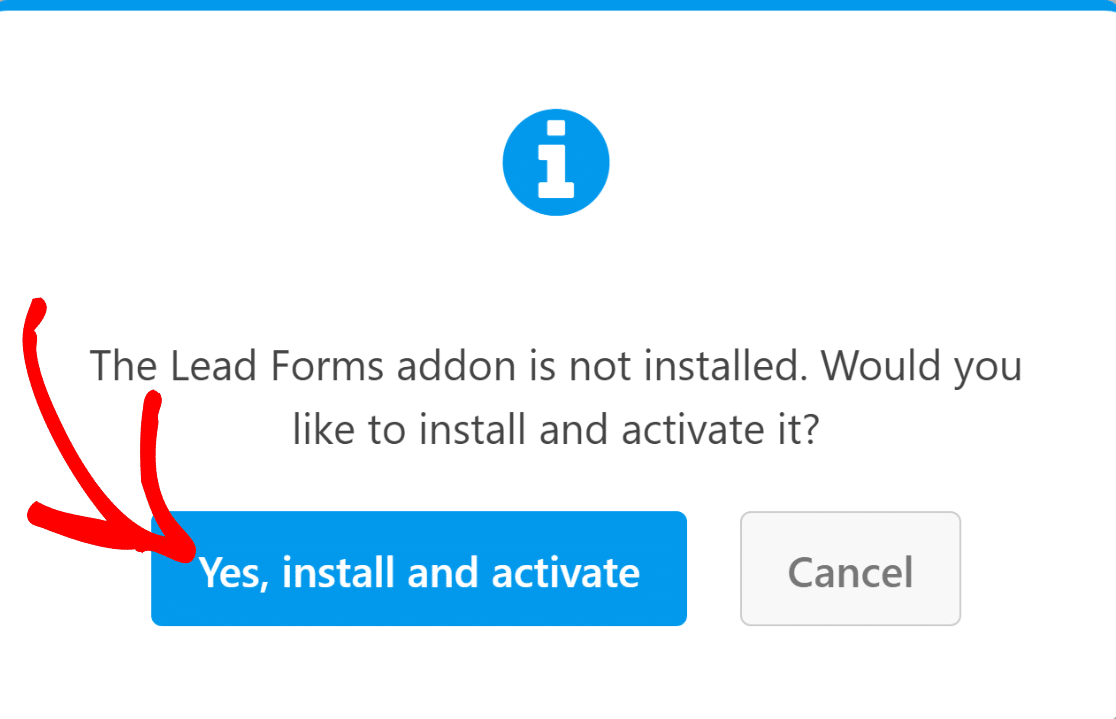

Selanjutnya, klik tombol Ya, simpan dan segarkan untuk menyelesaikan instalasi dan kemudian aktifkan Mode Formulir Prospek Aktif .
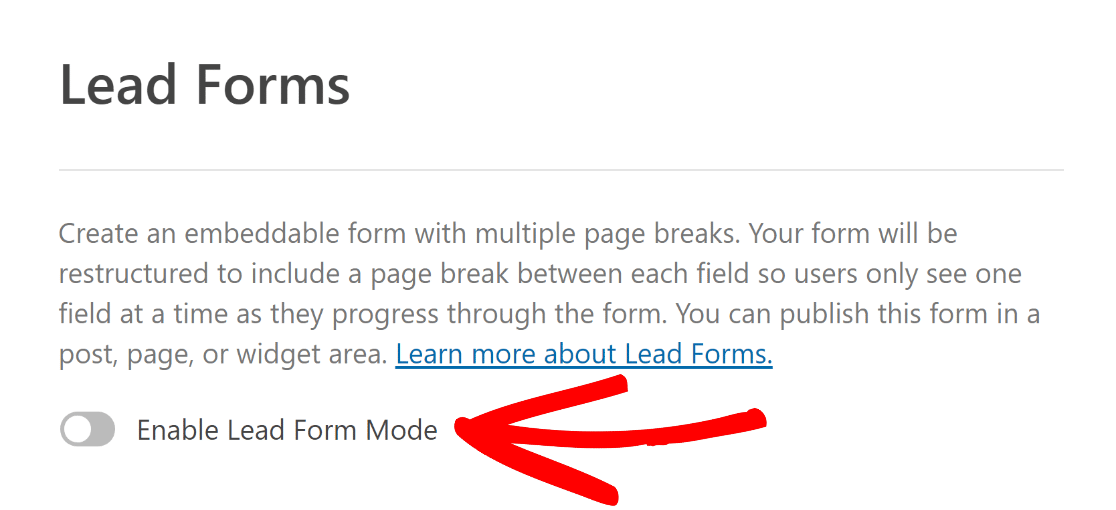
Ini akan menampilkan popup lain yang menginformasikan Addon Formulir Prospek akan merestrukturisasi formulir Anda. Klik tombol Aktifkan Formulir Prospek .
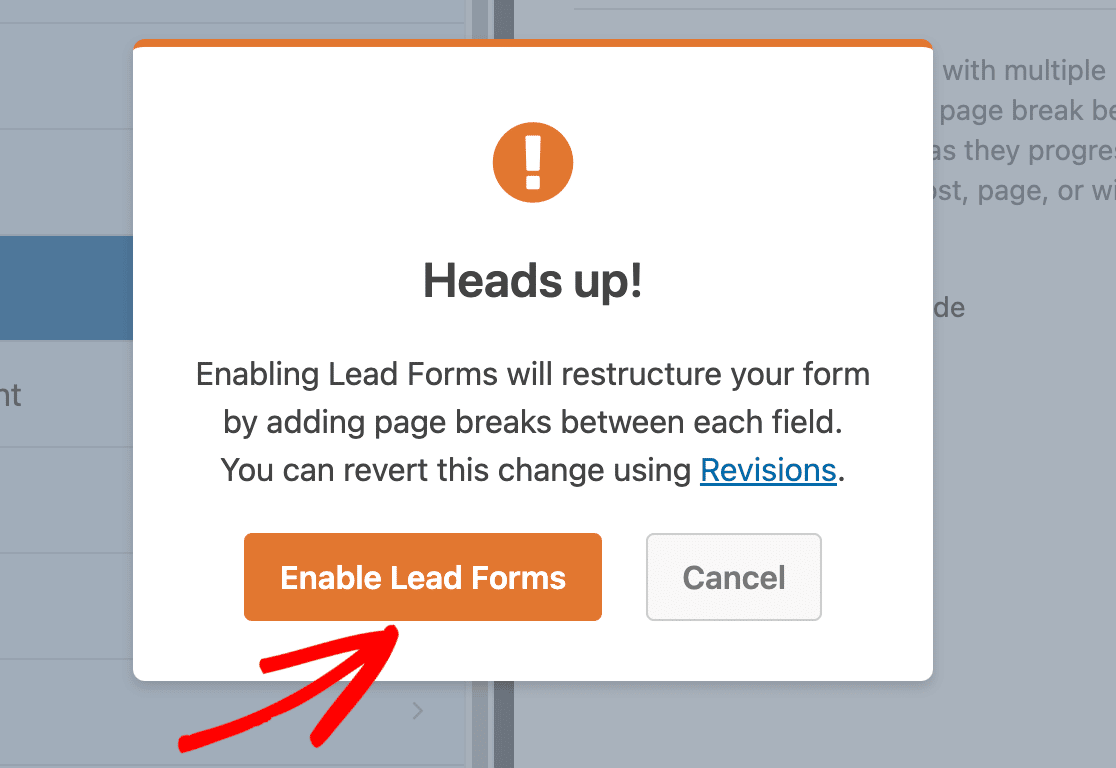
Plugin formulir sekarang akan secara otomatis mengubah Bidang Terhitung Anda menjadi Formulir Prospek. Ini biasanya memerlukan waktu beberapa detik, kecuali Anda memiliki banyak bidang.
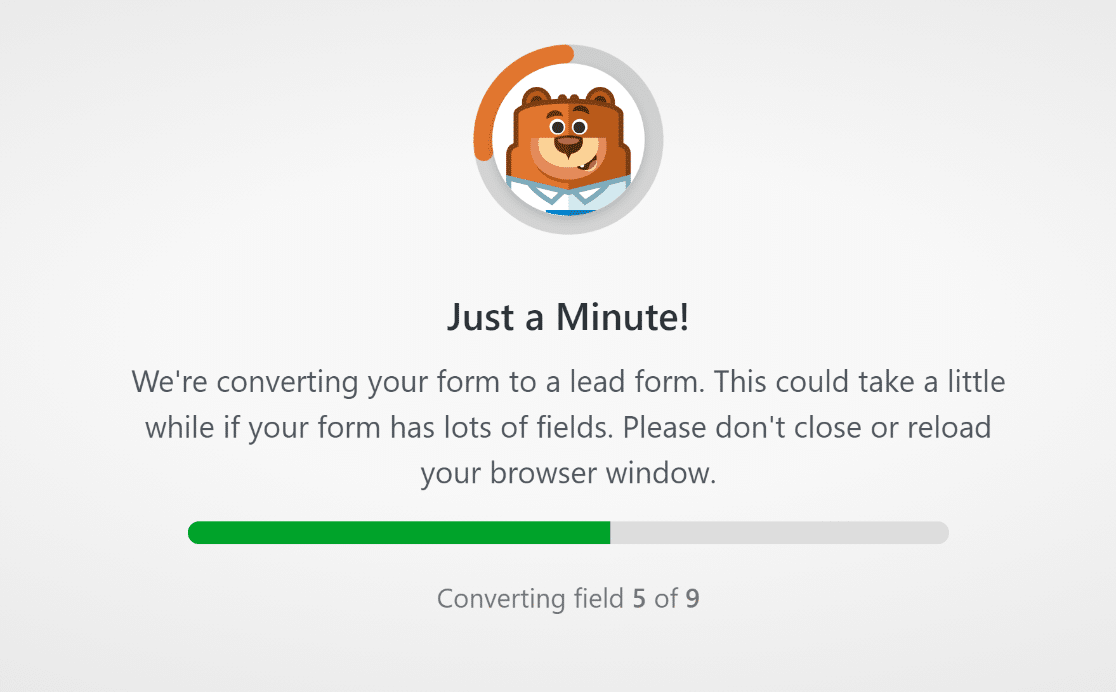
Anda sekarang dapat melanjutkan untuk menambah, mengubah, dan mengatur bidang sesuai keinginan Anda. Misalnya, kami telah menambahkan kolom Nama dan Email di bagian atas formulir.
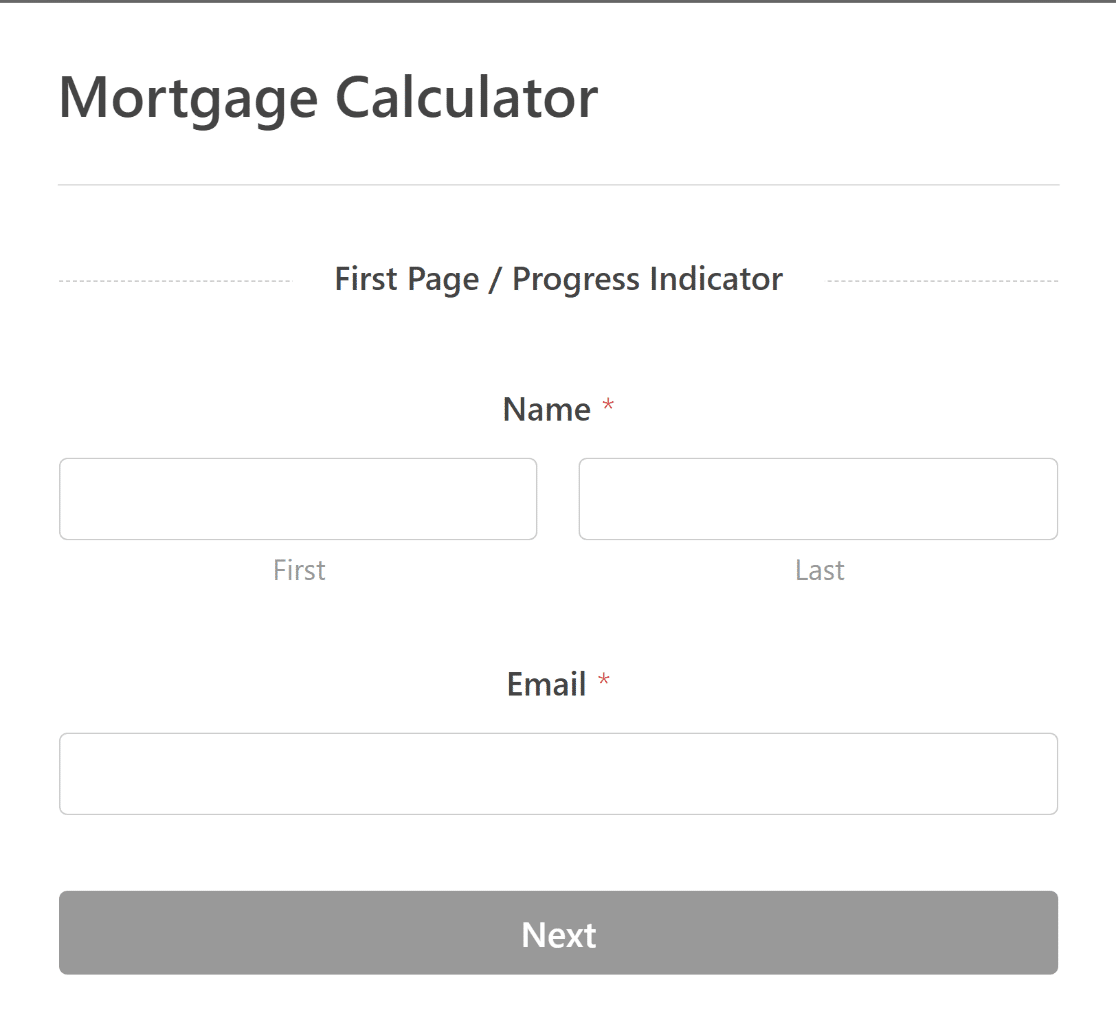
Anda juga dapat menandai bidang Nama dan Email sesuai kebutuhan di bawah tab Umum untuk masing-masing Opsi Bidangnya .
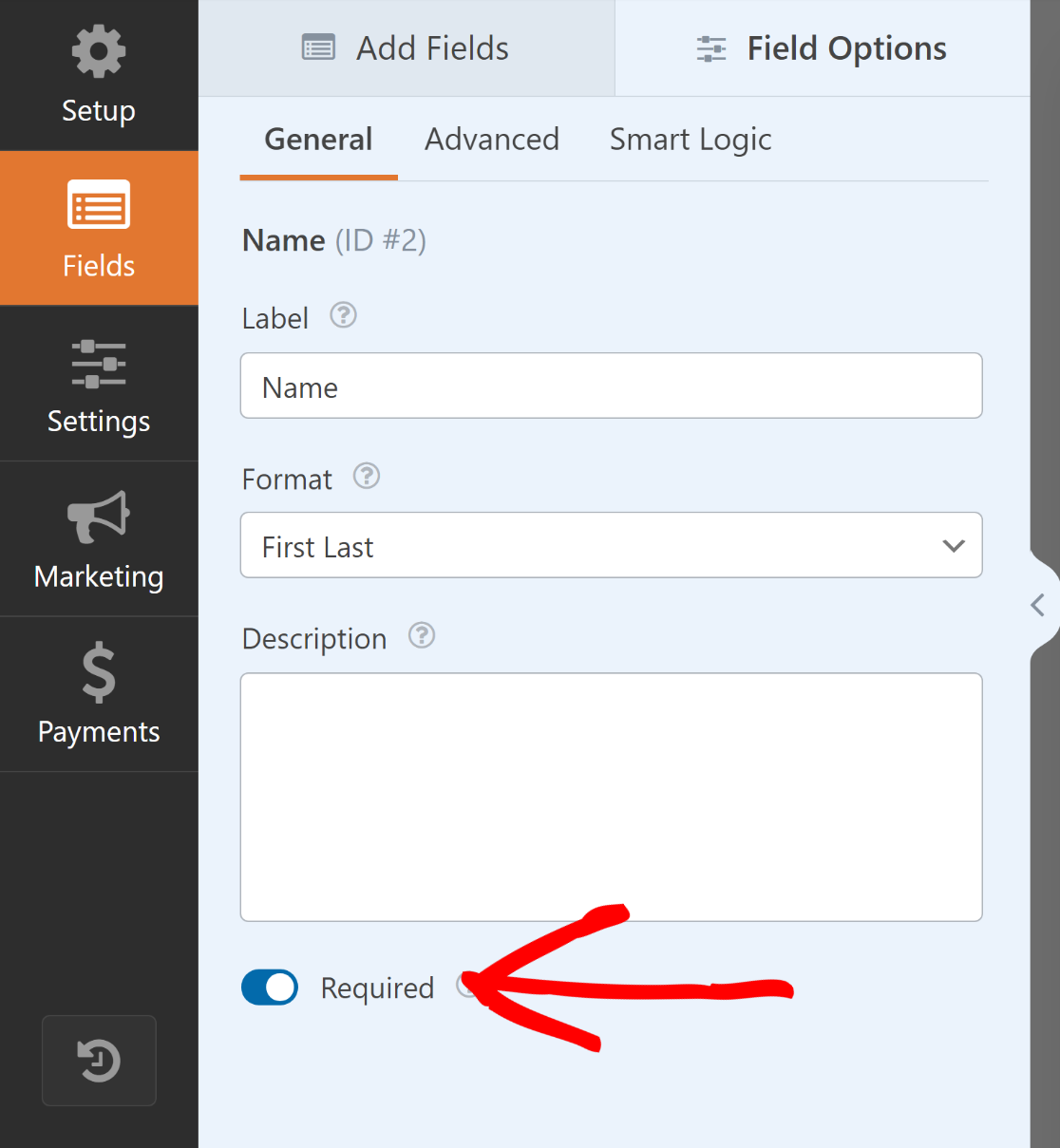
Untuk mendorong pengguna mengirimkan formulir, Anda juga dapat mengubah teks tombol kirim untuk memperkuat proses perolehan prospek Anda.
Untuk melakukan ini, gulir ke bawah dari pratinjau kanan formulir hingga Anda mencapai bagian bawah. Dari sana, klik tombol Kirim .
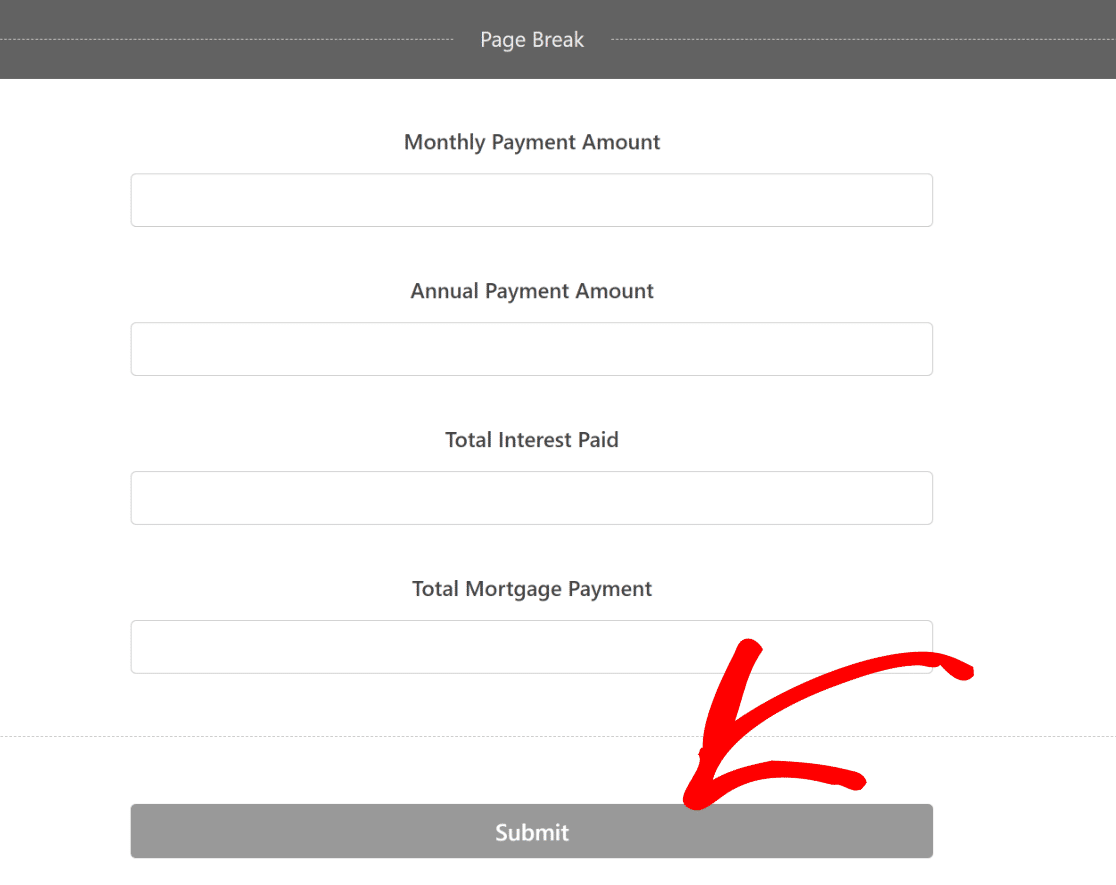
Ini akan mengarahkan Anda ke tab Pengaturan »Umum . Dari sini, ubah Teks Tombol Kirim menjadi sesuatu seperti “Kirim Hasil Saya.”
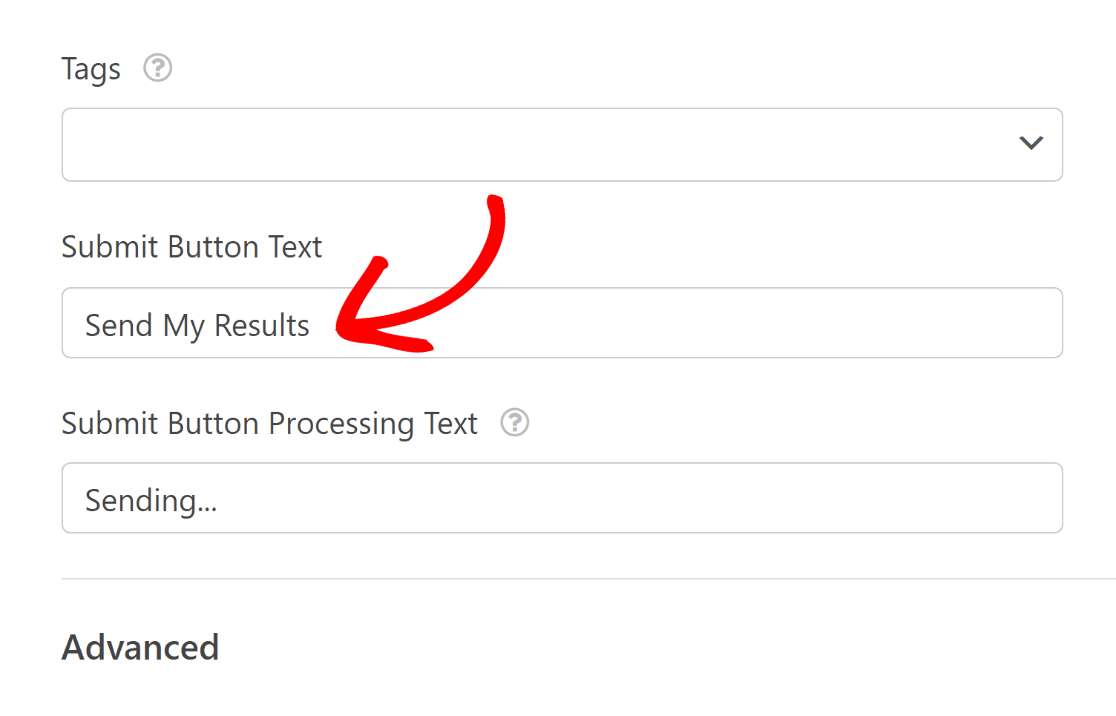
Setelah Anda menyesuaikan kalkulator dan formulir kontak untuk menyertakan semua fitur yang Anda inginkan, jangan lupa untuk menekan tombol Simpan .
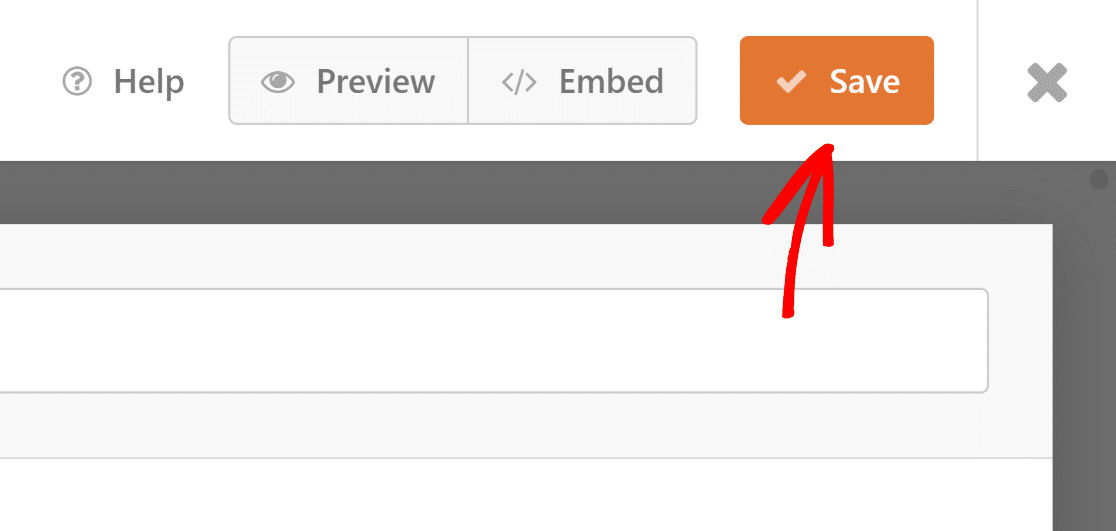
Dan itu dia! Anda sekarang dapat mempublikasikan formulir kalkulator Anda di WordPress untuk meningkatkan perolehan prospek dan meningkatkan konversi email Anda.
5. Publikasikan Formulir Kalkulator Anda
Setelah Anda membuat formulir kalkulator menggunakan templat, Anda dapat menambahkannya ke situs WordPress Anda dan menatanya lebih lanjut menggunakan editor blok.
Buat halaman atau postingan baru, atau perbarui yang sudah ada. Selanjutnya, Anda perlu mengklik tombol Tambah Blok dan kemudian memilih ikon WPForms .
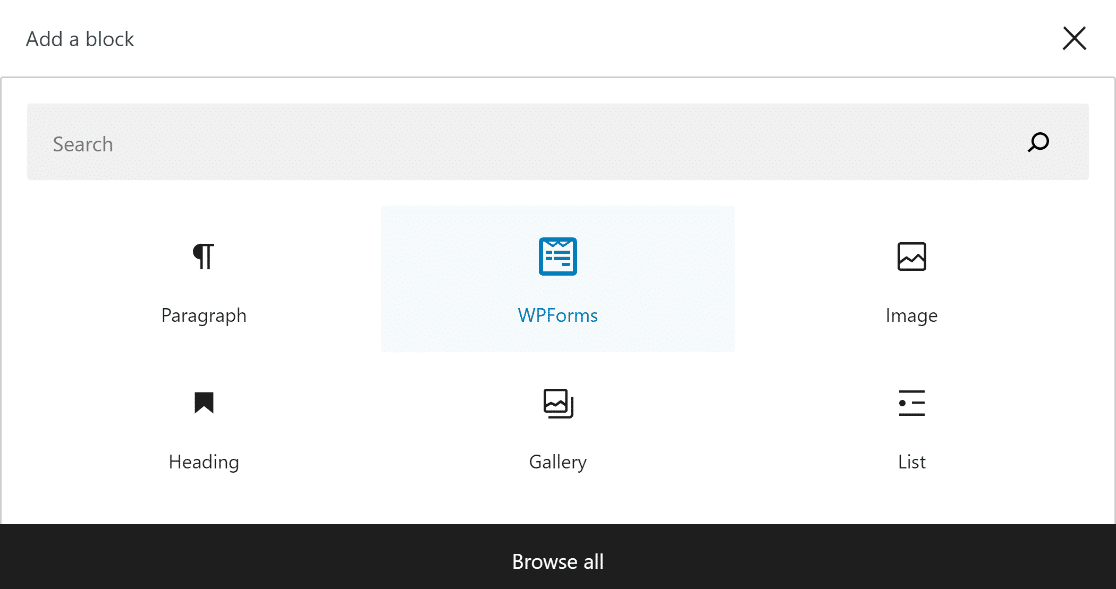
Selanjutnya, pilih formulir kalkulator online khusus Anda dari menu tarik-turun di widget WPForms untuk melampirkannya ke halaman/postingan Anda.
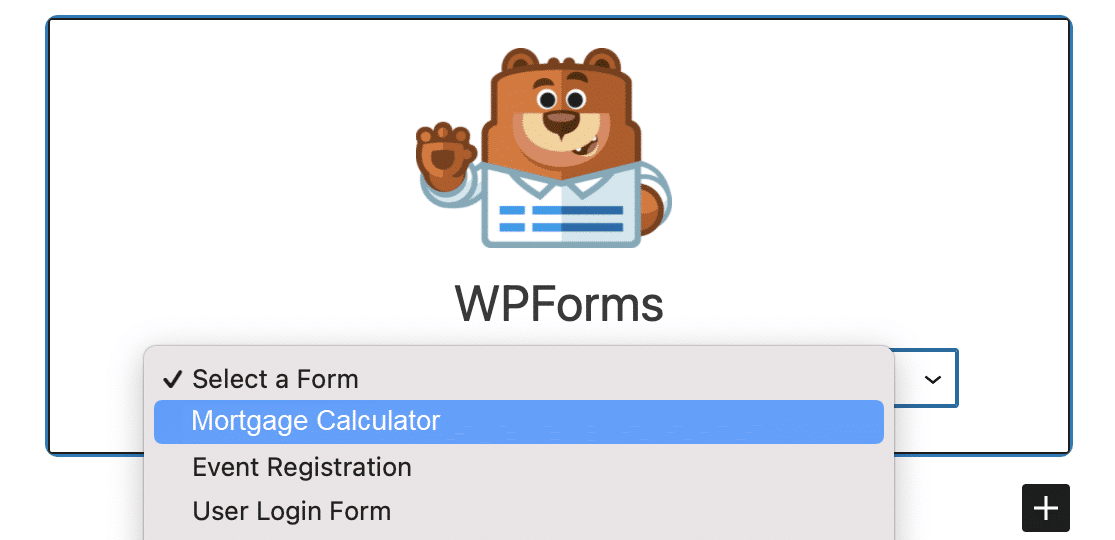
Setelah Anda puas dengan tampilan formulir Anda, cukup klik tombol Perbarui atau Publikasikan untuk membuat formulir Anda aktif.
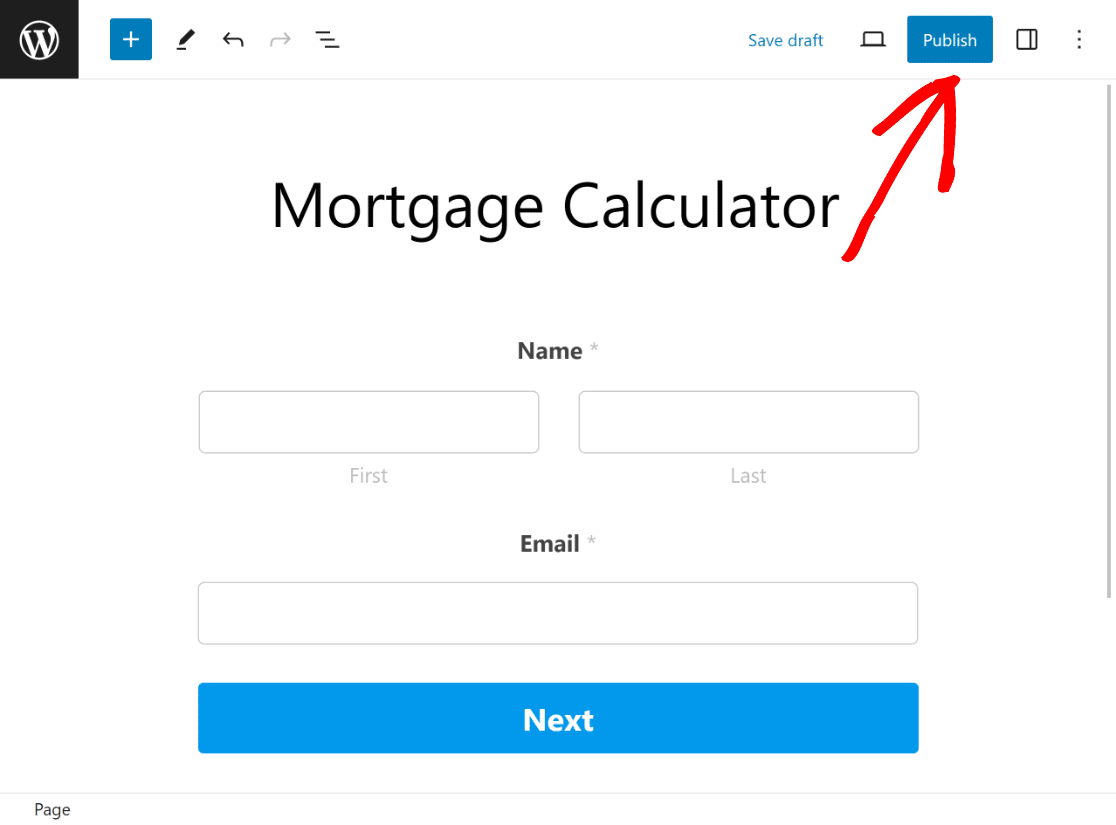
Untuk memastikan bahwa tidak ada masalah, penting untuk menguji formulir yang disematkan setelah dipublikasikan dan memverifikasi bahwa formulir tersebut berfungsi sebagaimana mestinya di frontend.
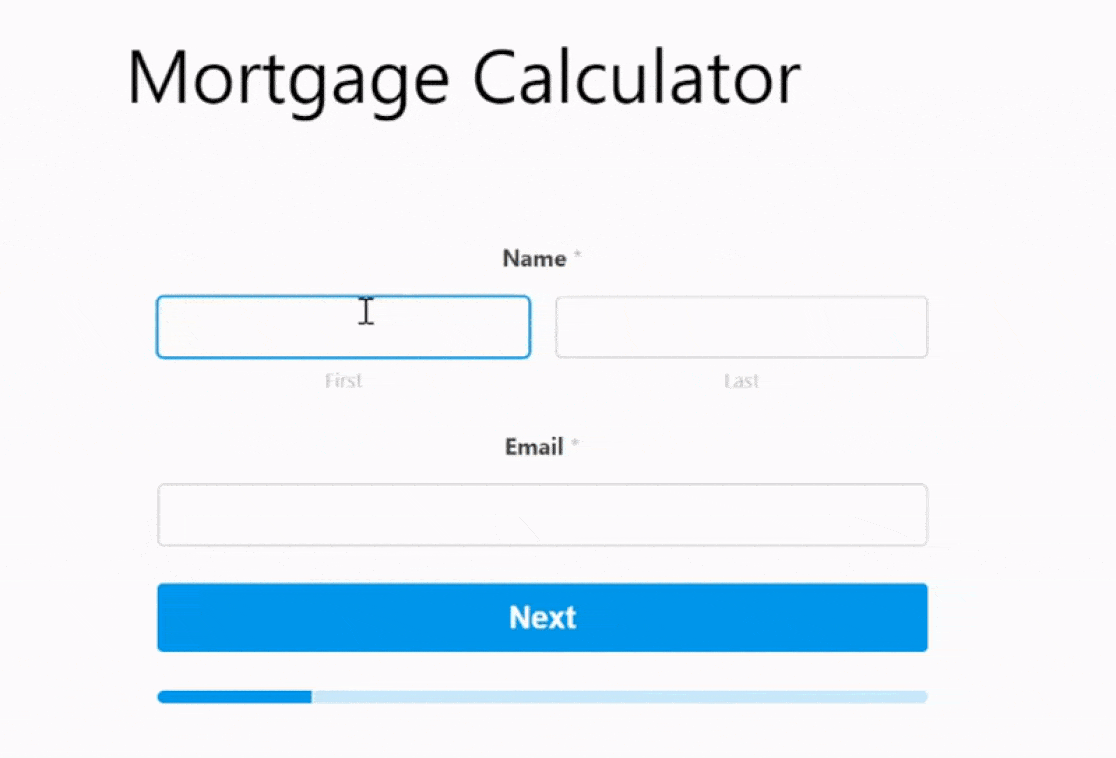
Pertanyaan Lebih Lanjut tentang Cara Membuat Kalkulator
Mempelajari cara membuat kalkulator di WordPress adalah topik yang populer dan menarik di kalangan pembaca kami. Berikut adalah jawaban atas beberapa pertanyaan umum tentang hal itu.
Seberapa sulitkah membuat kalkulator sendiri?
Membuat kalkulator untuk situs WordPress Anda bisa jadi sederhana. Dengan alat seperti WPForms, Anda dapat dengan mudah membuat kalkulator khusus tanpa memerlukan keahlian pengkodean apa pun. Antarmukanya ramah pengguna dan intuitif.
Bagaimana cara menambahkan kalkulator ke situs web saya?
Untuk menambahkan kalkulator ke situs Anda, pertimbangkan untuk menggunakan WPForms. Ini adalah plugin kalkulator WordPress tepercaya yang memungkinkan Anda mengintegrasikan kalkulator dengan lancar. Dengan Addon Perhitungan, Anda dapat mendesain kalkulator apa pun yang disesuaikan dengan kebutuhan Anda.
Bagaimana cara membuat kalkulator hipotek di WordPress?
Membuat kalkulator hipotek sangat mudah dengan WPForms. Setelah menginstal plugin, aktifkan Addon Perhitungan. Addon ini memungkinkan Anda mengatur bidang dan rumus, memastikan pengunjung Anda mendapatkan perkiraan hipotek yang akurat.
Bagaimana cara membuat kalkulator gratis di WordPress?
Meskipun ada pembuat kalkulator gratis yang tersedia, lebih baik menggunakan alat berbayar seperti WPForms. Dengan cara ini, Anda memiliki fleksibilitas untuk membuat berbagai kalkulator dengan fungsi lanjutan melalui Addon Perhitungan.
Selanjutnya, Pelajari Cara Mengubah Perhitungan Harga Total dengan WPForms
Apakah Anda ingin menggunakan perhitungan WPForms untuk mencerminkan jumlah total pesanan berdasarkan pilihan produk pengguna? Lihat cara menambahkan opsi produk yang mengubah perhitungan harga suatu produk dengan WPForms.
Buat Kalkulator Anda Sekarang
Siap membuat formulir Anda? Mulailah hari ini dengan plugin pembuat formulir WordPress termudah. WPForms Pro menyertakan banyak templat gratis dan menawarkan jaminan uang kembali 14 hari.
Jika artikel ini membantu Anda, silakan ikuti kami di Facebook dan Twitter untuk tutorial dan panduan WordPress gratis lainnya.
